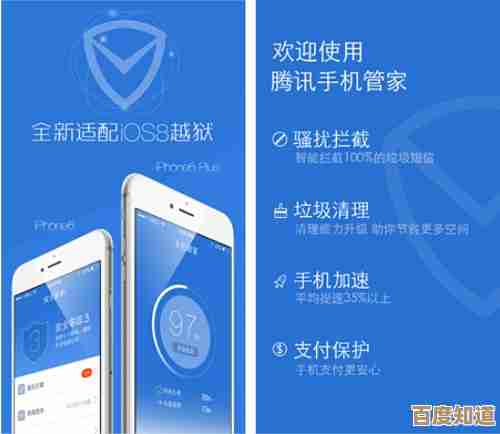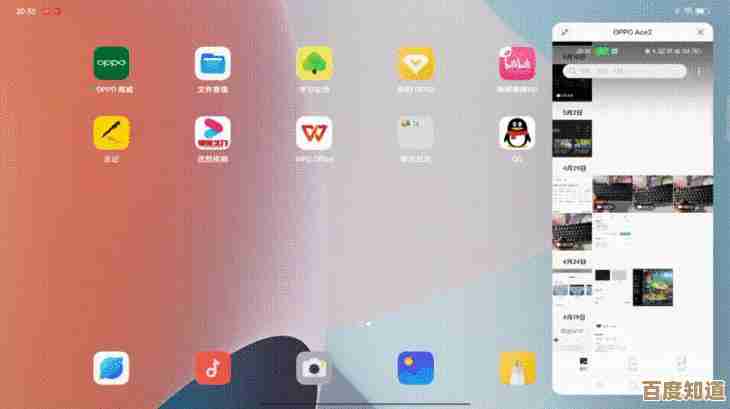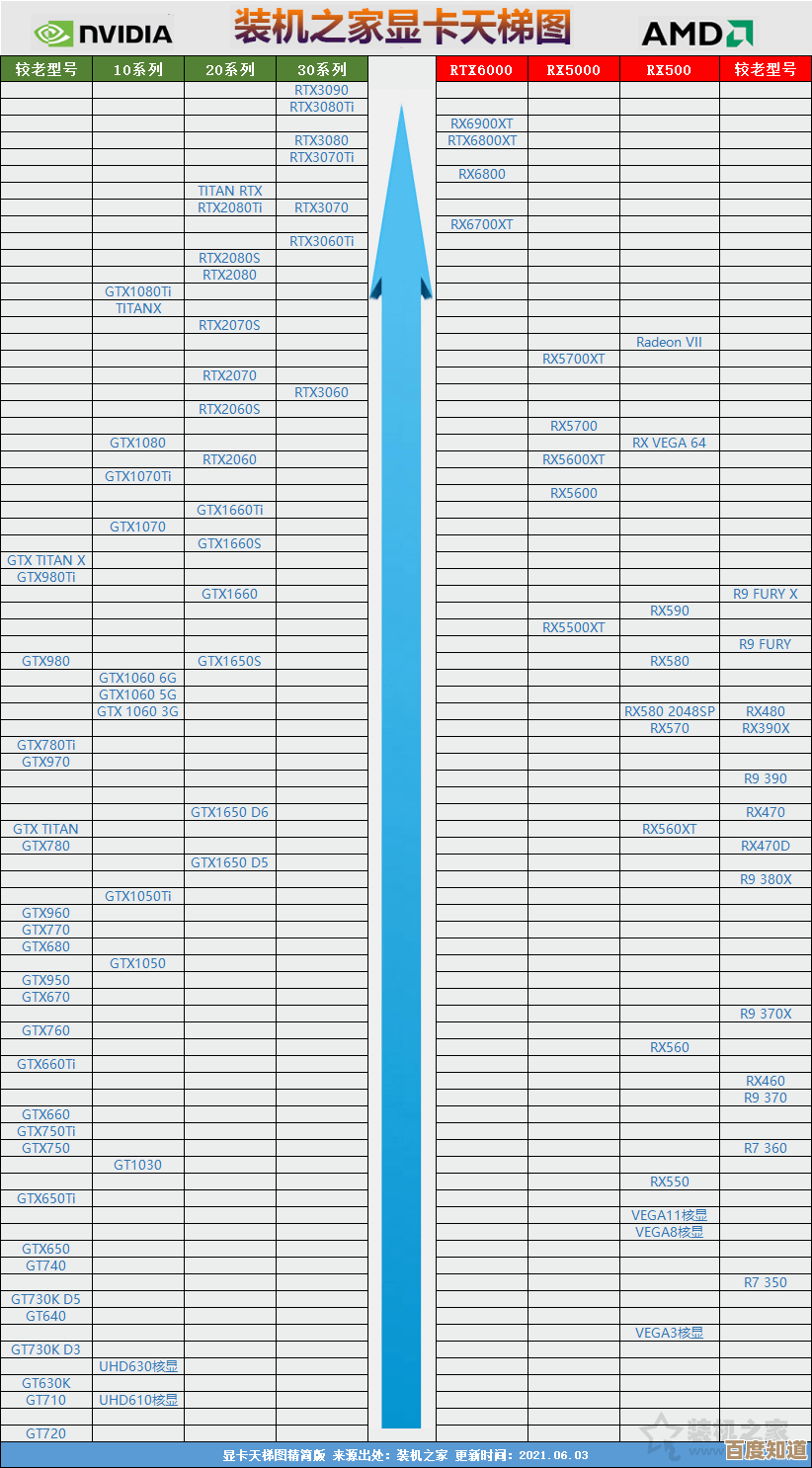掌握无线打印技巧:快速连接电脑与打印机的实用指南
- 游戏动态
- 2025-11-01 19:32:42
- 2
快速连接电脑与打印机的实用指南
第一步:准备工作——检查你的“装备”
在开始之前,你需要确保手头有这几样东西,这能让整个过程顺利很多(来源:惠普、佳能等打印机厂商的通用设置指南)。
- 一台支持无线功能的打印机: 这是最基本的前提,如果你的打印机很旧,只有一根USB线连接口,没有天线或网络接口,那它可能不支持无线打印。
- 稳定的家庭Wi-Fi网络: 知道你家的Wi-Fi名称(网络SSID)和密码,这是打印机要加入的网络。
- 一台电脑: 笔记本电脑或台式机都可以,确保它已经成功连接到了同一个Wi-Fi网络。
- 打印机电源线: 确保打印机已通电并开启。
第二步:让打印机连接到Wi-Fi(核心步骤)
这是最关键的一步,方法有好几种,你可以选择最适合你的一种。
方法A:使用打印机自身的屏幕菜单(最直接的方法) 如果你的打印机带有一个液晶显示屏,这是最推荐的方式(来源:爱普生打印机设置向导)。
- 打开打印机,在触摸屏上找到类似“设置”、“网络设置”或“无线设置”的选项。
- 选择“无线设置向导”,它会自动搜索周围可用的Wi-Fi网络。
- 在列表中找到你家的Wi-Fi名称,点击它。
- 根据提示,用屏幕键盘输入Wi-Fi密码,输入时注意大小写。
- 点击“连接”或“确定”,成功后,打印机屏幕上通常会显示一个已连接的图标。
方法B:使用WPS按钮(最快的方法,但需要路由器支持) 如果你的打印机和路由器上都有一个标着“WPS”的按钮,这通常是最快的(来源:TP-Link等网络设备厂商的说明)。
- 先按下路由器上的WPS按钮,指示灯会开始闪烁。
- 在接下来2分钟内,按下打印机上的WPS按钮。
- 等待几分钟,打印机会自动与路由器连接,无需输入密码,看到无线指示灯常亮就表示成功了。
方法C:使用USB线进行临时设置(备选方案) 有些打印机在初次设置时,允许你用附带的USB线先连接电脑,然后通过电脑上的安装软件来配置无线网络(来源:兄弟打印机驱动程序安装流程)。
- 用USB线连接打印机和电脑。
- 运行打印机附赠的光盘或从官网下载的完整版驱动程序软件。
- 在安装过程中,软件会引导你选择连接方式,选择“无线连接”,然后按照提示操作,设置完成后,就可以拔掉USB线了。
第三步:在电脑上添加打印机
现在打印机已经接入网络了,你需要告诉电脑去找到它。
对于Windows 10/11电脑(来源:微软Windows官方支持文档):
- 点击屏幕左下角的“开始”菜单,选择“设置”(齿轮图标)。
- 进入“蓝牙和其他设备” > “打印机和扫描仪”。
- 点击“添加打印机或扫描仪”,系统会自动搜索。
- 如果搜到了你的打印机,点击它,然后按照提示安装驱动,如果没搜到,点击“我需要的打印机不在列表中”,然后选择“使用TCP/IP地址或主机名添加打印机”,输入打印机的IP地址(可以在打印机网络状态页或屏幕上找到)。
对于苹果Mac电脑(来源:苹果macOS支持文档):
- 点击屏幕左上角的苹果菜单,进入“系统偏好设置”或“系统设置”。
- 选择“打印机与扫描仪”或“打印机和扫描仪”。
- 点击左下角的“+”号添加打印机。
- 在“IP”标签页下,输入打印机的IP地址(查找方法同上),然后添加即可。
第四步:测试打印
完成以上步骤后,找个文档或图片,点击“打印”,选择你刚刚添加的那台打印机,如果它能成功打印出一张测试页,恭喜你,大功告成!
遇到问题怎么办?简单排查一下(来源:常见故障排除经验)
- 电脑找不到打印机? 检查打印机和电脑是否连接在同一个Wi-Fi网络,重启打印机和路由器试试,这是解决很多网络问题的万能方法。
- 打印失败? 确保打印机没有卡纸,墨水或墨粉充足。
- 还是连不上? 可以查看打印机的“网络配置页”(通常可以在打印机菜单里找到并打印出来),上面有IP地址等详细信息,有助于诊断问题。
耐心一点,一步步来,无线打印并没有想象中那么复杂。

本文由陆舒于2025-11-01发表在笙亿网络策划,如有疑问,请联系我们。
本文链接:http://waw.haoid.cn/yxdt/53469.html